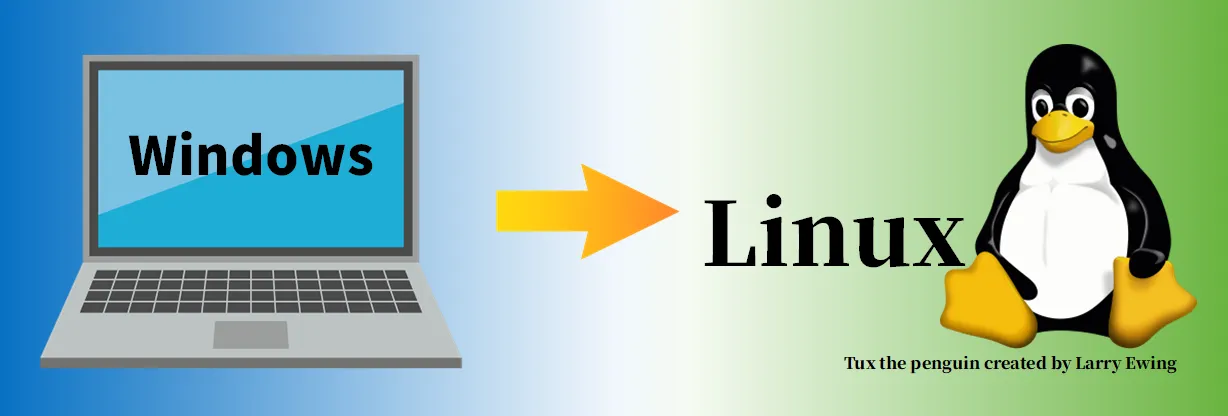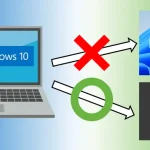Windows 11に移行できないパソコンたち
Windows 10のサポートは、2025年10月14日をもって終了。これにより、後継OSであるWindows 11への移行が求められていますが、そのハードウェア要件を満たさないパソコンも数多く存在します。
簡単に言えば、「古いCPUでは対応できない」ということです。
具体的には、Intel Coreシリーズであれば第8世代以降、AMD Ryzenでは2000シリーズ以降が、Windows 11のサポート対象となっています。
これ以前の世代では、Windows 11への正式なアップグレードができず、結果として今後のセキュリティ更新を受けられなくなるリスクがあります。
公式な対応プロセッサ一覧は、Microsoftが以下で公開しています:
windows11ハードウェアシステム要件について
CPU以外にもいくつかの要件があります。
筆者の知る範囲ではCPU要件が適合しているば、他の要件も満たしていることが多いようです。
- プロセッサ:1GHz以上で2コア以上の64ビット互換プロセッサまたはSystem on a Chip (SoC).
- メモリ:4GB以上.
- ストレージ:64GB以上の記憶装置.
- システム ファームウェア:UEFI、セキュア ブート対応.
- TPM:トラステッド プラットフォーム モジュール (TPM) バージョン2.0.
- グラフィックス カード:DirectX 12以上(WDDM 2.0 ドライバー)に対応.
- ディスプレイ:対角サイズ9インチ以上で720p(HD)の高解像度ディスプレイ
Windows11へアップデート可能かの確認はMicrosoftのPC正常性チェックアプリを使用してご確認いただくのが最善です。
一部では、Windows 11を強制的にインストールする方法も存在します。しかし、Microsoftはこれらについて「更新プログラムの提供は保証しない」と明確に発表しています。
たとえインストールできたとしても、特にセキュリティ更新が停止する可能性がある以上、そのまま使い続けるのは現実的ではありません。ウイルスやマルウェア感染のリスクが高まり、自身のみならずネットワーク全体への影響も否定できません。
そのため、サポート対象外のPCにWindows 11を無理に導入することは、基本的に避けるべきといえるでしょう。
拡張セキュリティ更新プログラム (Extended Security Update 略称:ESU)を利用してWindows10を、有償または条件付きで特定の期間、セキュリティ更新プログラムの提供を受ける方法もありますが、今回は説明を割愛させていただきます。
動くのにもったいないPCたちをLinuxで復活
そうなると、廃棄されるパソコンの数は相当な量にのぼると見られています。「もったいない」と考える人も多く、その界隈ではLinux OSの活用が注目を集めています。
この方法は、使用目的によっては十分に実用的な選択肢となり得ます。
なぜならば、かつてはパソコン上でしかできなかったことの多くが、現在ではオンラインで可能になり、さらに操作性も大きく向上しているからです。
たとえば、Excel、Word、PowerPointといったMicrosoft Office系アプリケーションもWeb版で利用可能ですし、CanvaのようにWeb上でのみ提供される高機能なオンラインアプリも続々と登場しており、ローカル環境へのインストールの必要性は格段に低くなっているのです。
Linuxで使えるフリーウェアもたくさんある
“なんでもかんでもオンライン”ということに抵抗のある方には、インストール型のフリーウェアもたくさんあります。
オフィス系ならLibre Office、画像編集ならGIMP、Inkscape、メーラーならThunderbird、そしてウェブブラウザはWindowsユーザーにもおなじみのChromeと、豊富なラインナップですので、Linuxに乗りかえたからといって、機能不足に悩まされる心配はありません。
Linuxについて解説
Linux OSとは、無料で使えるオープンソースのオペレーティングシステムです。
Linuxは「オープンソースソフトウェア(OSS)」です。これは、「誰でもソースコードを見て、使って、改良して、再配布できる」というライセンスのもとで公開されていることを意味します。
Linuxカーネルは GPL(GNU General Public License) というライセンスで提供されています。GPLでは、ソフトウェアを無料で配布してよいだけでなく、改変・再配布も自由です(ただし再配布も同じ条件=無料で行うことが求められます)。
そして、大まかに以下のような系統(ディストリビューション)に分類されています。
Linuxカーネル
├─ Debian系
│ ├─ Debian
│ └─ Ubuntu → Mint/Zorin/elementary など
├─ Red Hat系
│ ├─ RHEL
│ ├─ Fedora
│ └─ CentOS Stream → AlmaLinux / Rocky Linux
├─ Arch系
│ ├─ Arch Linux
│ └─ Manjaro / EndeavourOS
├─ Slackware系
│ └─ Slackware / Salix OS
└─ 独自系
├─ Gentoo
├─ Void Linux
└─ NixOS
昨今注目を集めているLinux Mintは、正確には“LinuxカーネルのDebian系Ubuntuから誕生したMint”ということになります。一口にLinuxといっても、たくさんの種類が存在しています。
Linuxのメリット
Linuxには、主に次の3つの大きなメリットがあります。
まず一つ目は、無料で利用できることです。Linuxはオープンソースで開発されており、個人でも法人でもライセンス料を支払うことなく自由に利用・配布・改変することができます。
二つ目は、スペックの低いパソコンでも快適に動作する点です。軽量なディストリビューションを選べば、旧型PCやメモリが少ない端末でも十分に実用的な環境を構築できます。これにより、廃棄予定のパソコンを再活用する手段としても注目されています。
三つ目は、セキュリティ面で比較的安全であることです。よく「Linuxは利用者が少ないからハッカーに狙われにくい」と言われますが、それだけではありません。Linuxが安全とされる理由には、OS自体の設計が堅牢であること、ユーザー権限が厳密に管理されていること、ソフトウェアは信頼性の高い公式リポジトリからのみ提供されること、そして脆弱性が発見された際の対応が非常に早いことなど、技術的な基盤の強さがあります。
WindowsとLinuxでは、管理者権限の扱いに大きな違いがあります。Windowsには「Administrator」という管理者アカウントがあり、多くのユーザーは管理者権限を持つアカウントで普段から作業します。そのため、アプリのインストールやシステム変更の際には、ユーザーアカウント制御(UAC)が働き、確認やパスワード入力によって一時的に権限を行使する仕組みです。つまり、ユーザー自体が管理者である場合が多く、利便性を重視した設計といえます。
一方、Linuxでは管理者権限は「root」という特別なユーザーに集中し、通常のユーザーは原則として管理者権限を持ちません。管理者権限が必要な操作を行う際には、一時的に権限を借りる方式が基本です。これは「普段は一般ユーザーとして安全に作業し、必要な時だけ昇格する」という思想に基づいています。
つまり、Windowsは利便性を優先する傾向が強く、Linuxはセキュリティを重視して管理と利用を明確に分離していると言えます。
Linuxのデメリット
Linuxには多くの利点がありますが、利用にあたってはいくつかのデメリットや注意点も存在します。
一つ目は、特定のソフトウェアが利用できないことがある点です。Windows専用の業務ソフトやゲームなど、Linuxには対応していないアプリケーションも少なくありません。代替ソフトが存在する場合もありますが、完全に同じ使い勝手を求めると難しいケースがあります。
二つ目は、初期設定やトラブル対応に一定の知識が求められる点です。最近のディストリビューションはGUIが整い、初心者でも使いやすくなってはいますが、ハードウェアの認識トラブルやソフトのインストールで、コマンドライン操作や英語情報への対応が必要になることもあります。
三つ目は、周囲との互換性の問題が生じる場合があることです。たとえば、企業や学校でWindowsやMacが標準環境となっている場合、ファイル形式や操作手順の違いによって、共有・連携がスムーズにいかないこともあります。
また、ハードウェアの対応状況が機種によって異なるため、プリンターやWi-Fiなどが初期状態で正しく動作しないこともあり、対応ドライバの導入などを自分で行う必要が生じることもあります。
Linuxユーザーになる心構え
まずは、セカンドPCとしてLinuxを利用するのがオススメです。
Windows11をメインPCとして、Linuxをサブとしておけば、ご自身にとって本当にWindowsが必要なのかを検証することができます。
実際に筆者も、会社ではWindows11、自宅ではLinuxとChrome bookです。在宅勤務でどうしてもWindowsが必要な場合は、会社のPCにリモート接続をして処理しております。
Windowsが必要な理由は、弊社の基幹システムがWindowsで構成されているためで、色々と試しましたがLinuxでは動作しませんでした。
つまり筆者にとっては、Windowsが必須ということが検証された訳です。
しかし、基幹システムを用いない実務については、今のところLinuxのみで問題なくできています。
その際多く利用しているのは、LibreOffice、Chrome、Googleのオンラインアプリ、テキストエディタです。